インターネットを閲覧するために使用する「Webブラウザー」。
その中でも「Chrome」が 61.61% の圧倒的シェア率を誇っています。
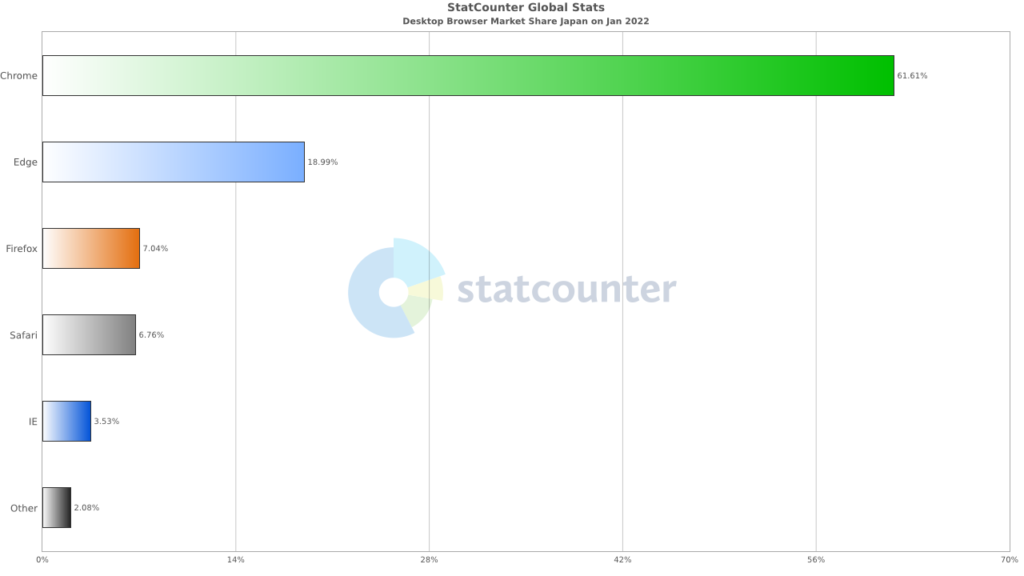
期間:2022年1月
対象:日本
端末:デスクトップ
出典:https://gs.statcounter.com/
私も普段Chromeを使っているのですが、操作で困ったことがありましたので解決策を添えてご紹介いたします。
「バックスペース」で「前に戻る」ができない
インターネットを閲覧中に、一つ前のページに戻る操作はよく行うと思います。
マウスの操作では、ブラウザー左上にある「←」をクリックすることで前のページに戻ることができます。
(もしくはマウスに拡張のボタンが付いていて、「戻る」に割り当てたりもできますよね)
同じようにキーボードの操作でも戻ることができるのですが、今まで使っていたブラウザー(IE/InternetExplorer等)では、「バックスペース(Backspace)」で戻ることができていました。
ただ、今Chromeではバックスペースが効かない(戻れなくなってしまっている)のです。
調べてみると、誤ってバックスペースを押してしまって、意図せずにページが戻ってしまう事例が多発していたようで、Chromeでは2016年から機能を無効化したようです。
※FirefoxやEdge、Safariでも同じく無効化にしていっているようです。
解決策①:キーボードの操作で「前に戻る」方法
ノートパソコンでマウスを使っていないような場合、やはりキーボードで操作できると便利です。
そこで、今の「戻る」コマンドをご紹介します。
それが「Alt + ←」です。

これでキーボード操作で「戻る」ができるようになります。
※ちなみに「Ait + →」で「次のページに進む」ができます。
誤操作を防ぐためにあえてそうしているのだと思いますが、私の場合では両手を使う必要があります。
サッと戻りたいのに、これだと少し不便さが残ります。
そこで次に、今までと同じようにバックスペースで戻れるようにする方法をご紹介します。
解決策②:「バックスペース」で「前に戻る」をできるようにする方法
Chromeには「拡張機能」というプラグインがあります。
私と同じように今までと同じ操作性を求めているユーザーが多いからか、Googleから「バックスペース」で「前に戻る」をできるようにするための公式のプラグインがリリースされています。
今までと同じ操作性をお求めの方は、下記をお試しください。
- まずは下記ページにアクセスします。
Go Back With Backspace - 「Chromeに追加」を選択します。
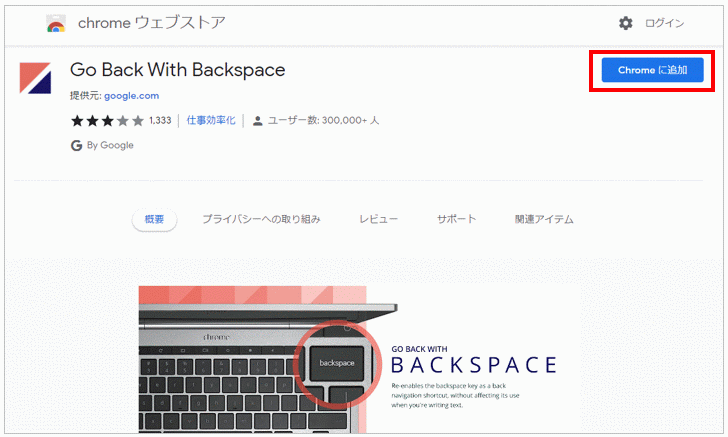
- 「拡張機能を追加」を選択します。
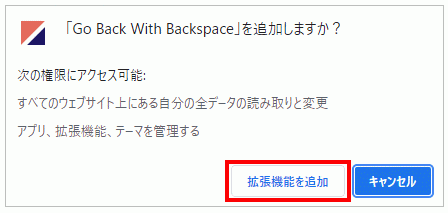
- 『「Go Back With Backspace」がChromeに追加されました』のメッセージが表示されたら、完了です。
※「同期を有効にする」はクリックしなくてもOKです。「×」で閉じましょう。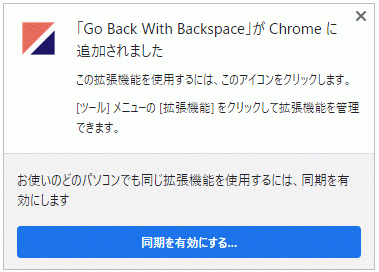
補足:「Go Back With Backspace」を無効にする方法
この拡張機能を有効にしていると、何か文字を入力する必要のあるページで、文字を消したくてバックスペースを押した場合もページが戻ってしまうことになります。
そのようなトラブルにならないよう、特定のページでは「Go Back With Backspace」を無効にする方法をご紹介します。
- ブラウザー右上の「拡張機能」(パズルのアイコン)をクリックします。
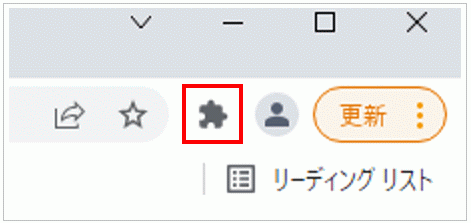
- 「Go Back With Backspace」の文字をクリックします。
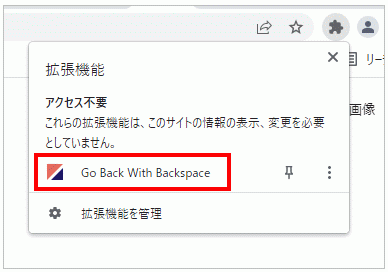
- 「Disable on this page」をクリックします。
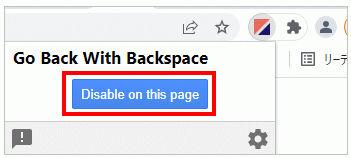
- 「Change saved.」が表示されたら、設定完了です。

※解除したい場合は、同じ操作で「Enable on this page」をクリックします。
マウスを使わずにインターネットを閲覧する場合、バックスペースでの戻るは結構重宝する機能の一つだと思います。
私は普段ノートPCで作業をする際などよく使う機能なので、この拡張機能はとても助かっています。
同じくお困りの方がいらっしゃれば、是非お試しください。




コメント